| << Chapter < Page | Chapter >> Page > |
En la sección de Paleta de Herramientas, se indicó la conveniencia de mantener habilitado el botón de selección automática, esto permitirá ahorrar tiempo a la hora de manipular y hacer conexiones entre VI y/o controles.
En la pantalla del Panel Frontal , desde la Paleta de Controles haga clic hasta conseguir un control del tipo Numeric Control : Modern → Numeric

El cursor, que antes era tipo puntero, ahora será tipo mano. Lleve el cursor hasta el panel frontal y haga clic en el sitio que desea colocar el control numérico que acaba de seleccionar (podrá colocar el nombre que desee a este control en este momento o en cualquier momento en el futuro).
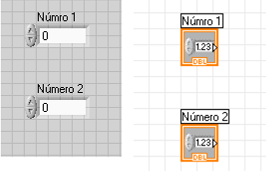
A la izquierda se muestra la manera en la que se verán los controles numéricos en el panel frontal. A la derecha se muestra la contraparte de los mismos controles que aparecerán simultáneamente en el diagrama de bloques. Las conexiones sólo podrán realizarse en el diagrama de bloques.
Para familiarizarse con las propiedades de estos controles, haga clic derecho sobre cualquiera de los controles numéricos y selecciones Properties . Explore las funciones de cada una de las pestañas de la ventana de propiedades.
Realice el mismo procedimiento para colocar, esta vez, indicadores numéricos, los mismos se encuentran en Modern → Numeric → Numeric Indicator . Coloque dos, uno con el nombre de Suma y el otro con el nombre de Resta .
Ahora seleccione la pantalla del Diagrama de Bloques. En la Paleta de Funciones seleccione Programming → Numeric → Add , arrastre el sumador hasta el lugar en la pantalla del diagrama de bloque donde desea colocarlo y haga clic para depositarlo. Consulte la Ayuda para revisar su funcionamiento.
Realice la misma operación pero esta vez para colocar un restador. Consulte la Ayuda para revisar su funcionamiento.
Una vez hecho todo lo anterior, deberá tenerse la siguiente programación en la pantalla de diagrama de bloques:
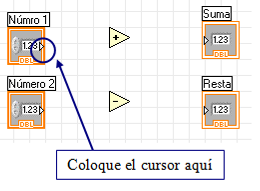
Para realizar las conexiones coloque el cursor sobre el triángulo e inmediatamente éste cambiará a la forma de herramienta de cableado; haga clic sobre el terminal y mueva el cursor hasta uno de los terminales de la izquierda del sumador.

Haga lo mismo con los demás terminales hasta obtener un resultado parecido al siguiente:

Este proceso se logra a través de la Barra de Herramientas de Estados, la cual esta disponible desde cualquiera de las dos pantallas del programa.



Desde el Panel Frontal, asigne valores diferentes a los controles numéricos haciendo clic dentro del control y escribiendo un número a través del teclado. Presione el botón de ejecución Run y observe el resultado en los indicadores.

Notification Switch
Would you like to follow the 'Señales y sistemas en matlab y labview' conversation and receive update notifications?